5 개 문자 Microsoft Excel에서 다른 셀에서 첫 번째를 선택하는 방법
Microsoft Excel 2016/2013/2010의 다른 셀에서 처음 5 개 문자를 선택하려면 “왼쪽”기능을 사용해야합니다.
LEFT : 텍스트 문자열의 가장 왼쪽 문자부터 시작하여 지정된 수의 문자를 반환합니다.
“LEFT”함수 구문 :
|
= (text,[num_chars]) |
예제 :이 예제에서 셀 A2에는 처음 5 개 문자가 도시 코드 인 코드가 포함되어 있습니다. 텍스트에서 도시 코드를 분리하려면 Excel에서 처음 5 개 문자를 복사하는 Excel 수식을 알아야합니다.
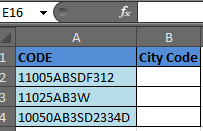
|
= 5) |
따라서 Excel은 이미지와 같이 처음 5 개 문자를 일치시키고 “11005”를 반환합니다. 다른 코드에 대해서도 동일하게하려면 아래 셀의 수식을 복사합니다.
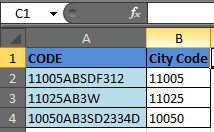
이 공식은 특정 텍스트를 찾아 선택하는 명령입니다.
다른 셀에서 처음 5자를 선택하는 방법을 이해하는 예를 들어 보겠습니다.
예 1 : A 열에 이메일 주소 목록이 있습니다. 사용자 이름은 이메일 주소의 처음 5 자입니다.
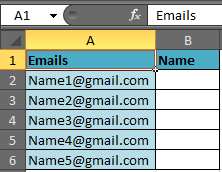
목록에서 처음 5 개 문자를 분리하려면 아래에 언급 된 단계를 따르십시오.-셀 B2를 선택하고 공식
|
= (A2, 5) |
키보드에서 Enter를 누르십시오.
이 함수는 셀에서 처음 5자를 반환합니다.
모든 셀의 수식을 복사하려면 셀 B2를 선택하고 키보드에서 “CTRL C”키를 누르고 B3에서 B6 범위를 선택한 다음 “CTRL V”키를 누릅니다.
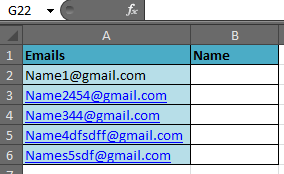
참고 : 이메일 ID의 이름에 특정 문자 수가없는 경우 “검색”기능과 함께 “왼쪽”기능을 사용할 수 있습니다.
SEARCH : SEARCH 함수는 지정된 텍스트 문자열 내에서 찾은 텍스트 문자열의 시작 위치를 반환합니다.
“link : / text-excel-search-function [SEARCH]”함수 구문 :
|
(find_text,within_text,[start_num]) |
사용`link : / lookup-formulas-excel-find-function [FIND]`
대소 문자를 구분하려면 SEARCH 대신.
예 :
A1 셀에 “Bush, George”=link : / text-excel-search-function [SEARCH]* ( “,”, A1, 1) 텍스트가 포함되어 있으면 함수는 5를 반환합니다.
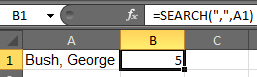
이는 “쉼표”가 텍스트 문자열의 가장 왼쪽 문자부터 시작하여 5 개 위치에 있음을 의미합니다.
“검색”기능과 함께 “왼쪽”기능을 사용하여 목록에서 이름을 분리하려면 다음 단계를 따르십시오.-셀 B2를 선택하고 수식을 작성합니다. 키보드에서 Enter를 누르십시오.
|
= (A2, A2)-1).* |
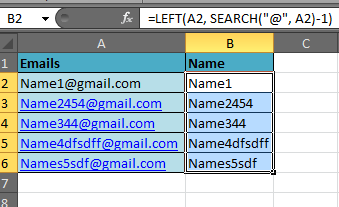
이 함수는 이메일 ID에서 이름을 반환합니다.
모든 셀의 수식을 복사하려면 키보드에서 “CTRL + C”키를 누르고 B3에서 B6 범위를 선택한 다음 “CTRL + V”키를 누릅니다.
여기에서 이름에 몇 개의 문자가 있는지에 관계없이 이메일 ID에서 이름이 반환되는 것을 볼 수 있습니다.
특정 문자 뒤의 텍스트 추출
===